解決済み:VPNがWindows PC上のVuzeと連携しない
私たちは皆、トレントとP2Pがインターネットの自由の重要な部分であるという概念に同意することができます。 それは方法に関するものではなく、あなたが問題を起こす可能性があるのは、この方法を介して取得した海賊版データに関するものです。 そしてVuzeは、uTorrent以外に、おそらく最もよく使われているtorrentクライアントです。
今、あなたのP2P共有を非難するためのプライバシー問題とISPの措置のために、時にはあなたはそのVPNを取得する必要があります。 そして、VuzeはVPNとプロキシサーバーの両方でうまく動作しますが、それらが一緒に動作しない場合もあります。
VPNがオンになっていてVuzeと統合されている間、一部のユーザーはピアと接続できませんでした。 他の人々は大幅な減速を経験したか、ダウンロードが開始されないでしょう。 現在、いくつかの疑わしいポート転送問題が、私たちが見たものに基づいて、これらの問題はいつも想像するほど複雑ではありません。 そこで、以下の問題に対する可能な解決策を示しました。 VPNを有効にしてトレントセッションを再開するのに役立ちます。
VuzeでVPNの問題を解決する方法
- Vuze設定をリセット
- 手動でVPNを構成する
- プロトコルとサーバーを変更する(P2Pサーバー)
- 適切なVPNを検索する
1:Vuze設定をリセットする
Vuzeには、3つのモード設定があります。 ユーザーの熟練度に関する最高のモードであるアドバンストモードは、設定を誤るとVuzeのパフォーマンスに悪影響を与える可能性がある、さまざまな調整がたくさんあります。 また、アップデートやプラグインによっては設定を自分で変更できるものがあります。
そのため、VPNを一時的に無効にしてVuze設定を工場出荷時の値にリセットすることをお勧めします。 これはかなり簡単に行うことができます、そしてここに正確な指示があります:
- VPNを無効にします 。
- Vuzeデスクトップクライアントを開きます。
- メインメニューから、「 ツール」>「オプション」を選択します 。
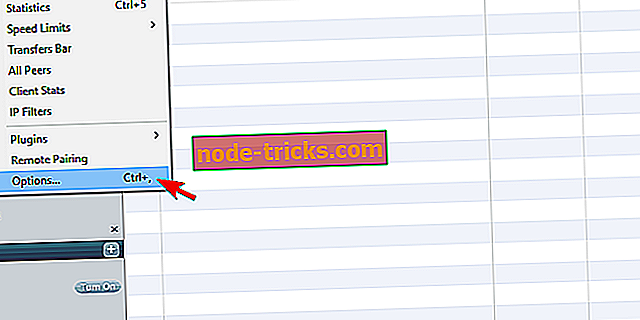
- 左ペインからモードを選択します 。
- [ 設定をデフォルト値にリセットする(再起動を推奨)]の下の[ リセット]をクリックします 。
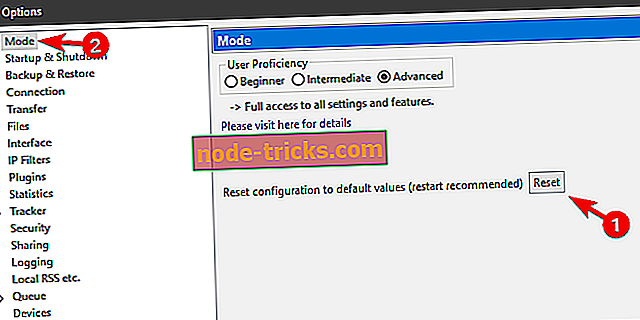
- 閉じる
- VPNを有効にしてVuzeをもう一度起動します。 あなたの選んだトレントを試しダウンロードしてみてください。
2:手動でVPNを設定する
VPNとVuzeに関する問題をトラブルシューティングするもう1つの方法は、VPNプロトコルを手動で設定することです。 これは[詳細設定]セクションで行うことができます。 通常の手順には、主にVPN Helperプラグインを利用した自動設定が含まれます。 ただし、うまくいかないことがたくさんあり、エラーを修正するために手動によるアプローチを使用することを余儀なくされるでしょう。
何人かのユーザは、すべてがうまくいっていて、問題が突然出現したと言っていました。それは、当面のエラーの主な理由としての更新に向けられています。 今、これはまたルータアップデートであるかもしれません。 そのため、ルーターの設定も確認し、ファイアウォールがPPTPやL2TPなどの暗号化された接続をブロックしていないことを確認してください。
VPNを手動で設定する方法がわからない場合は、以下の手順に従ってください。
- VPNを有効にしてVuzeを開きます。
- メインメニューから「 ツール」を選択して、「 オプション」を開きます。
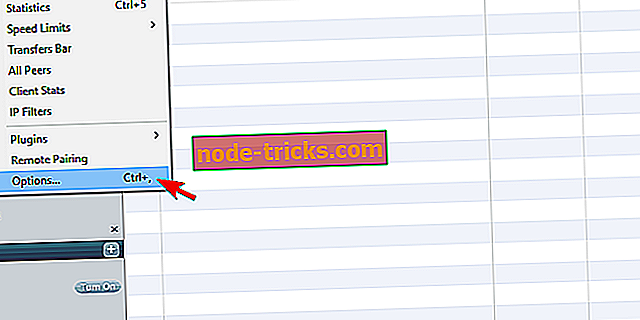
- 左ペインからモードを選択します 。
- User Proficiencyの下のAdvancedを選択します 。
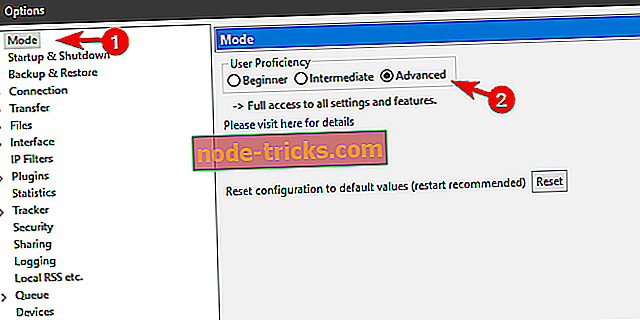
- それでは、 Connection> Advanced Network settingsの順に選択して下さい 。
- [ ローカルIPアドレスまたはインターフェイスにバインド]フィールドに、VPN関連ポートのプレフィックスの1つを入力します。 以下の一覧では、暗号化プロトコルがかっこ内にあるWAN MINIPORTとして認識されます。
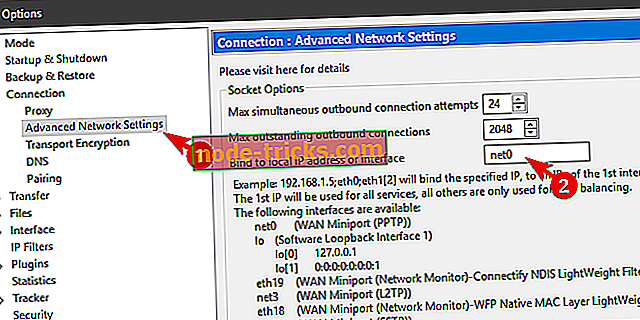
- 下に移動して、[インターフェイスが利用できない場合でもIPバインドを適用し、指定されたインターフェイスが1つも利用できない場合は接続を禁止する]チェックボックスをオンにします。

- 変更を保存して、もう一度Vuzeを使ってみてください。 クライアントが機能するには、ルーティングゲージが緑色に変わる必要があります。
3:プロトコルとサーバーの変更(P2Pサーバー)
VPNに関しては、試すことができるものが1つか2つあります。 まず、暗号化プロトコルを別のものに切り替えて接続してみることをお勧めします。 私たちは最も速い(そして最も安全性が低い)ものであるPPTPから始めてそしてリストを通って移動するでしょう。 スイートスポットは、高速帯域幅と最大256ビットの暗号化を重視するOpenVPN用に予約されています。
さらに、利用可能なすべてのサーバーがP2P共有をサポートしているわけではないことを知っておくことは重要です。 したがって、さまざまなサーバー間を移動することが問題の解決策になる場合があります。 さらに、トレントをサポートしている正確なサーバーまたは地理的位置を確認するために、VPNプロバイダーに連絡することをお勧めします。
4:適切なVPNを探す
最終的には、回避策を提供するのではなく、実際にはタスクに応じたVPNソリューションを使用していることを確認することをお勧めします。 つまり、混雑したVPN市場では、トップツール間にまだいくつかの違いがあります。 それらのいくつかはより速く、いくつかはより良いプライバシー保護特性を提供します。 ただし、これはすべて有料のプレミアムソリューションにほとんど当てはまります。
あなたが一時的な解決策を必要とするとき、無料の解決策は役に立ちます。 その一方で、追跡せずに帯域幅を絞らずにトレントとシードファイルをP2P同僚にダウンロードしたい場合 - プレミアムソリューションのみをお勧めします。 また、P2P共有をサポートするプレミアムソリューションをお勧めします。これにより、それらはVuzeの対象となります。
これは私達があなたがチェックするべきである解決策の私達のリストです:
- CyberGhost VPN(2018年の最高のVPNのためのエディターズチョイス)
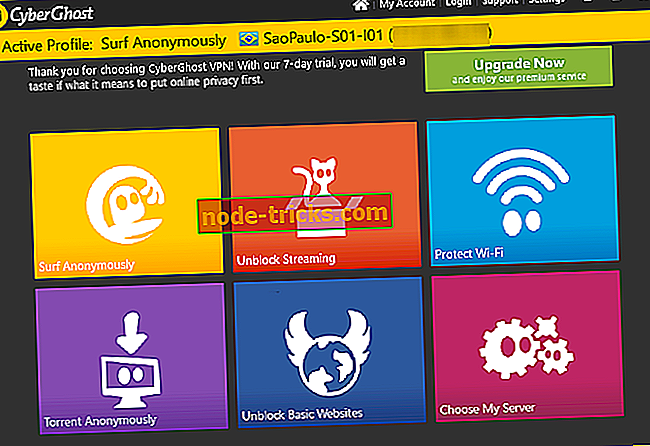
- NordVPN(推奨)
- ExpressVPN
- HotspotShield VPN(推奨)
- PIA VPN
ご存じのとおり、それらはすべてP2P共有をサポートし、無制限の帯域幅速度を持ち、そしてとりわけVuze用にクライアントを設定するのを助けるべきすばらしいカスタマーサポートを持っています。
それはそれをするべきです。 ご質問やご提案がございましたら、下記のコメント欄に必ずお寄せください。
entity!= currentEntity):currentEntities.concat(currentEntity) ">関連記事
{{l10n}}
- {{#データ}}
- {{ラベル}} {{/データ}}

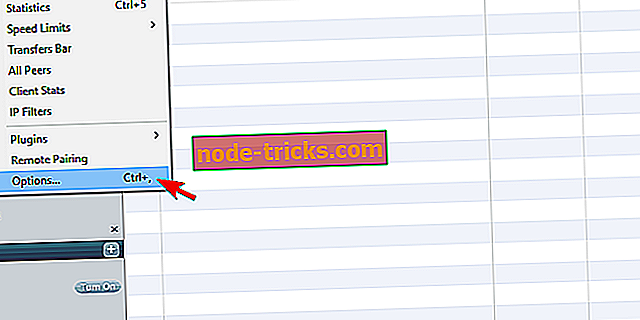
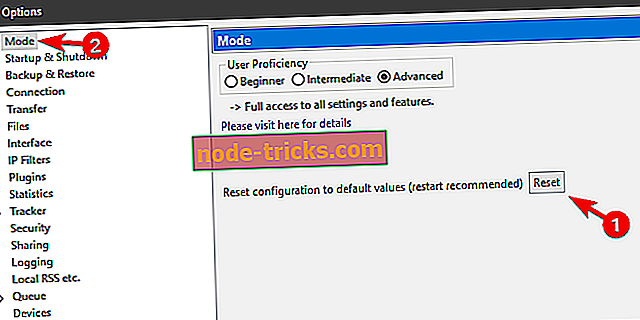
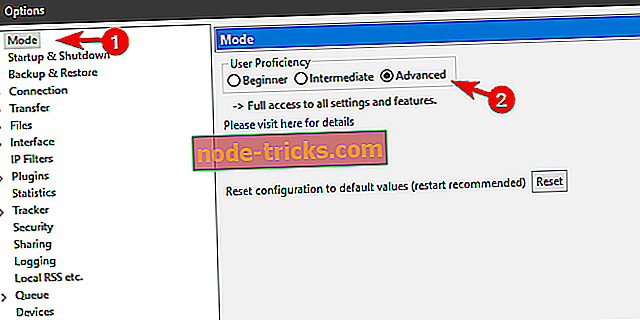
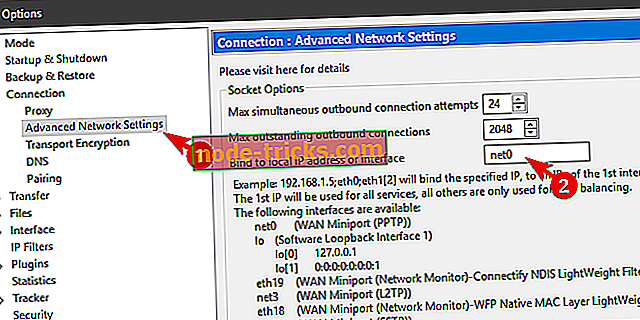

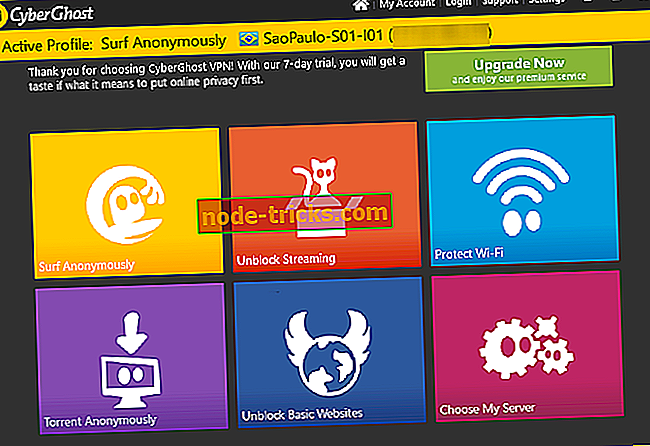



![リカバリブート設定データファイルが見つからない[クイック修正]](https://node-tricks.com/img/fix/518/recovery-boot-configuration-data-file-missing-3.png)
![[FIX] Windows 10、8.1でプリンタが印刷されない](https://node-tricks.com/img/windows/674/fix-printer-won-t-print-windows-10.jpg)


![[FIX] Windowsセットアップで1つ以上の起動に不可欠なドライバをインストールできない](https://node-tricks.com/img/fix/636/fix-windows-setup-could-not-install-one-6.png)